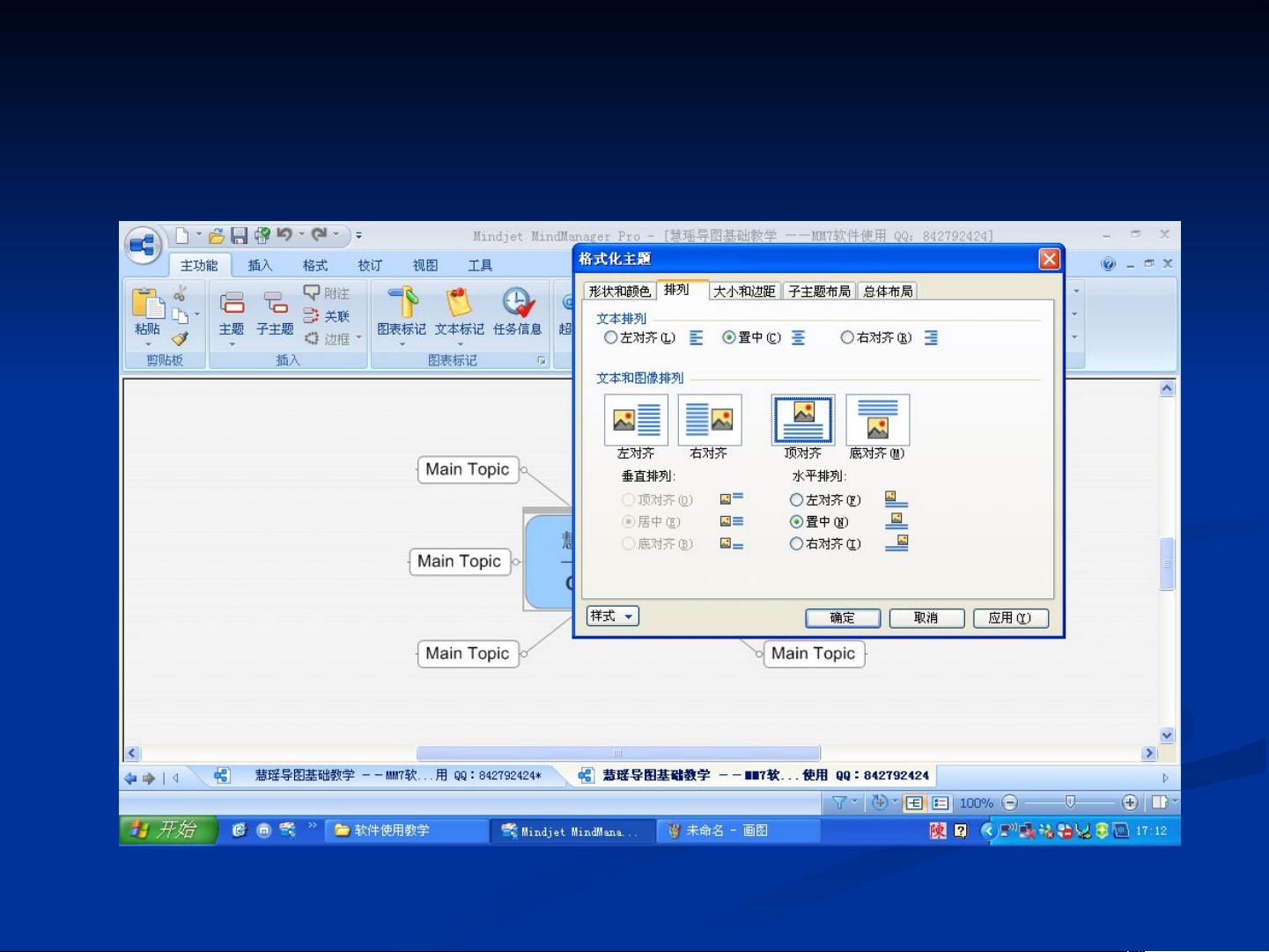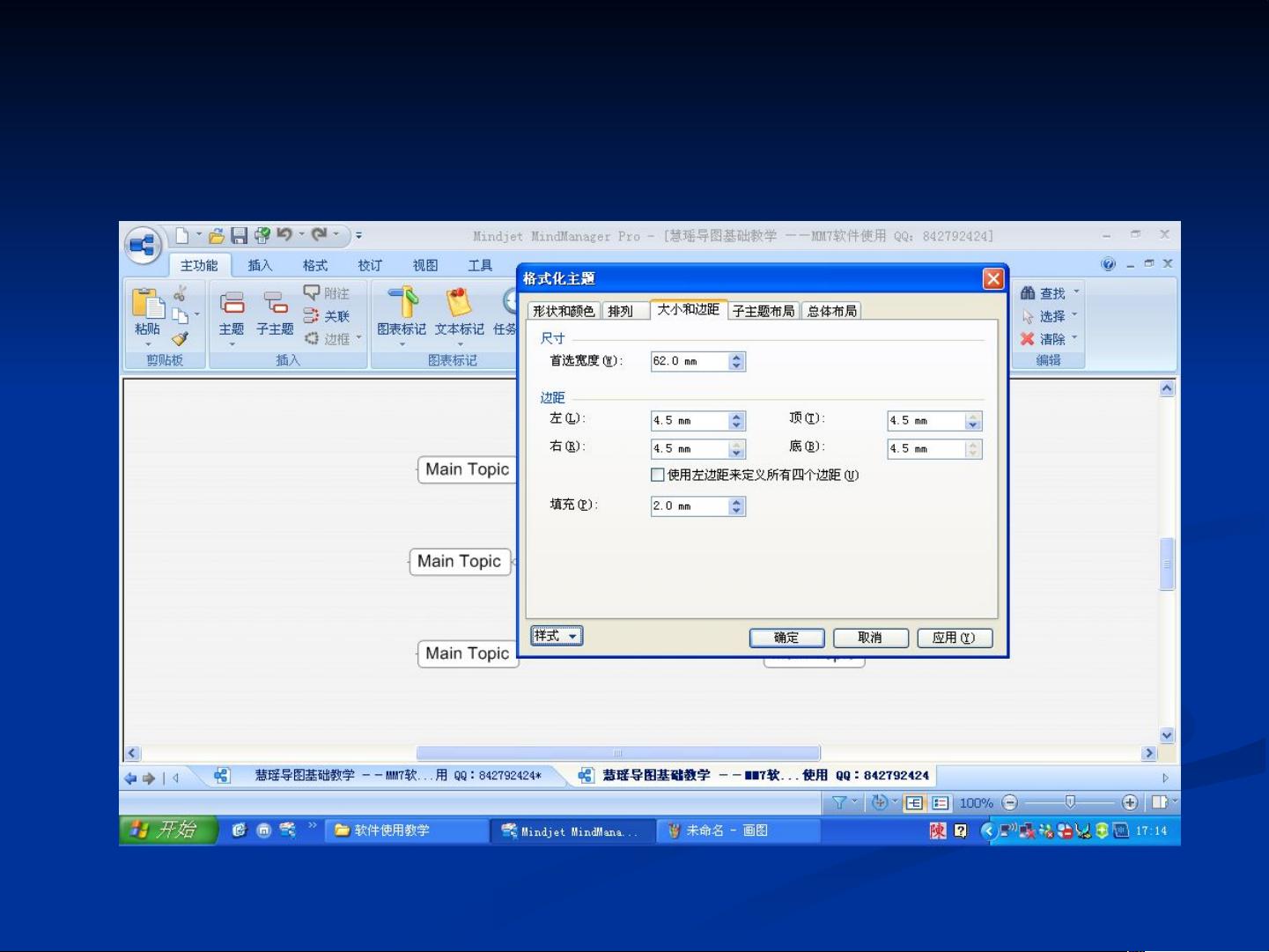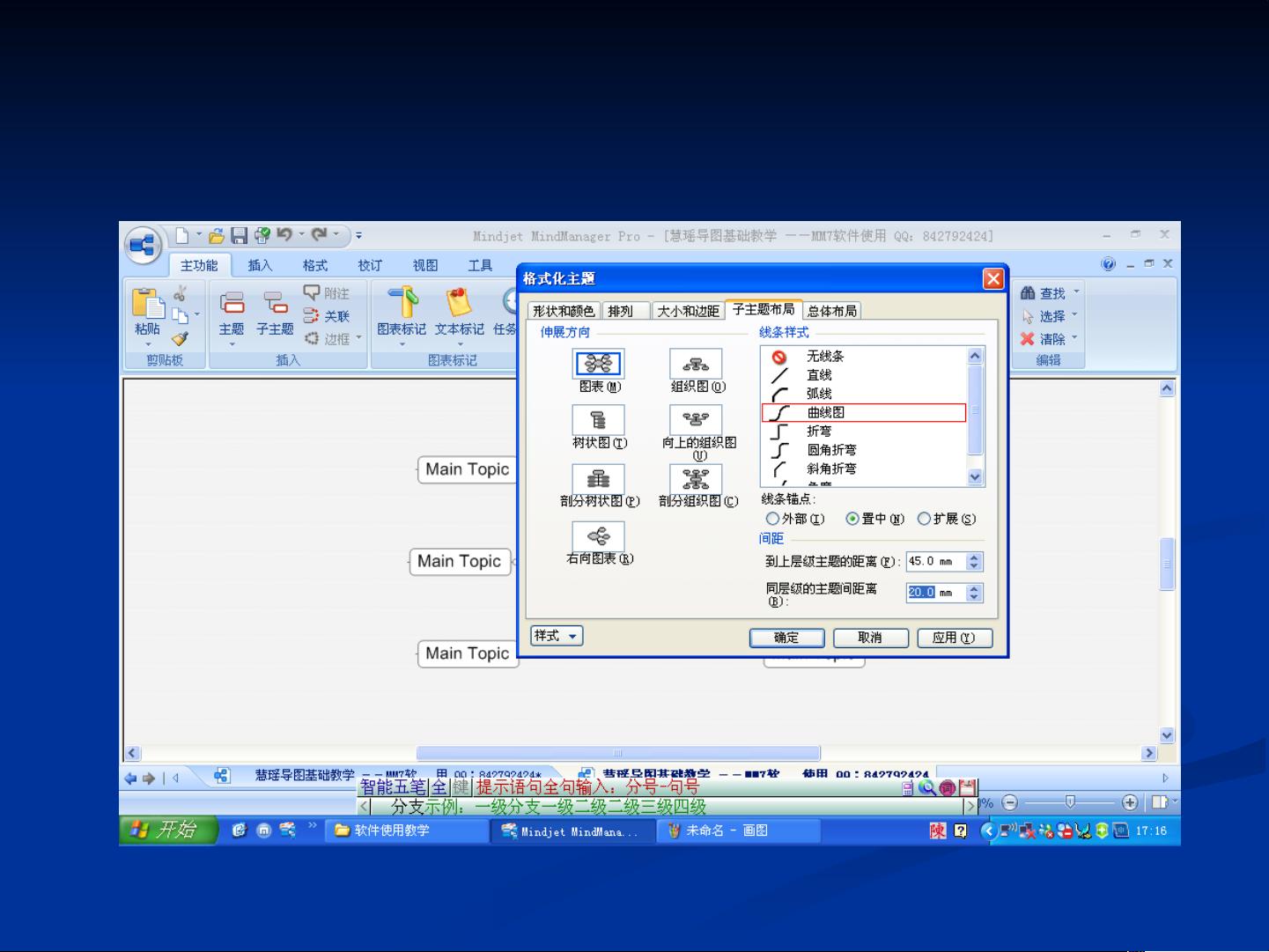MindManager思维导图教程:创建与编辑技巧
版权申诉
PPTX格式 | 6.74MB |
更新于2024-07-08
| 179 浏览量 | 举报
"这是一份关于使用MindManager软件创建思维导图的简易教程,主要针对会计学领域的应用。教程详细介绍了软件的各项功能,包括如何打开文件、添加中心词、插入分支、格式化主题、设置线条样式,以及利用各种实用功能如插入附注、关联线、边框、大括号、图标、背景、便笺、附件、超链接和图片等。此外,还讲解了如何使用主菜单进行模板选择、文件导入导出和保存图片。"
在使用MindManager创建思维导图时,首先需要【打开文件】,然后在中央添加【中心词】,这是整个思维导图的核心。接着,通过【插入一级分支】使用Enter键,【插入二级分支】则使用Insert键来构建导图的结构。在【工具栏】中,你可以找到各种用于美化和组织导图的【功能】,如【修饰及小工具】,包括设置【主线条及填充颜色】、调整【图片与文字排列】、设定【尺寸】、选择【线条弧度样式】和【子主题布局】,以及定制【线条粗细】和【阴影效果】。
对于每个【子主题】,可以进一步进行个性化设置,例如更改【线条颜色】、【填充颜色】和【形状颜色】。除此之外,教程还涵盖了其他实用功能:
1. 【插入附注】可以为子主题添加详细说明。
2. 【插入关联线】用于连接不同子主题,表示它们之间的关系,双击关联线可进一步编辑线条属性。
3. 【边框】提供了多种样式,可以为子主题添加框线装饰。
4. 【大括号】可以帮助整理和汇总相关子主题。
5. 【插入图标标记】从图库中选取,可用于快速识别主题类型或状态。
6. 改变【背景】可以调整整个导图的视觉效果。
7. 【插入便笺】可在主题或子主题旁添加额外信息。
8. 【插入附件】方便将相关文件与特定主题关联。
9. 【插入超链接】可以直接链接到网页或其他文件。
10. 【插入图片】并调整其大小和文字设置,增强视觉表现力。
在【主菜单】中,用户可以【选择模板】来快速创建专业外观的导图,同时【打开导图文件】、【导入与导出文件】以进行协作或备份。而【保存图片文件】则允许将导图另存为不同格式的图片,如.jpg、.gif、.bmp或.png。
这份教程详尽地阐述了MindManager的基本操作和高级技巧,无论你是初学者还是有一定经验的用户,都能从中受益,提升制作会计学思维导图的效率和质量。
相关推荐